Μπορείτε να συνδέσετε το τηλέφωνό σας με έναν υπολογιστή με διάφορους τρόπους, συμπεριλαμβανομένης της χρήσης USB. Εξετάστε τους πιθανούς τρόπους σύνδεσης οποιουδήποτε τηλεφώνου με υπολογιστή ή φορητό υπολογιστή.
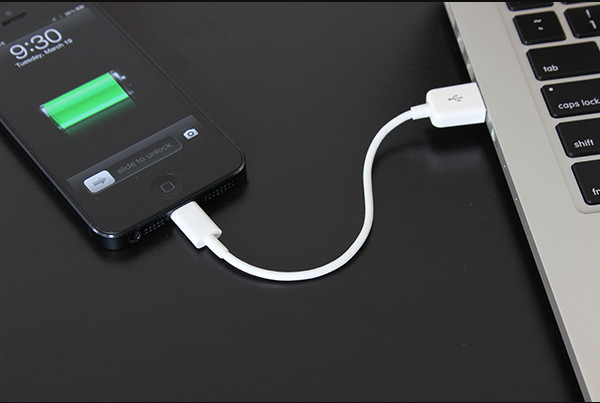
Τυπική σύνδεση USB
Διαφορετικοί τρόποι σύνδεσης ενός κινητού τηλεφώνου σε έναν υπολογιστή
Οι τρόποι σύνδεσης ενός υπολογιστή στο τηλέφωνο είναι απλοί. Εδώ με ό, τι μπορείτε να κάνετε τους απαραίτητους χειρισμούς:
- Bluetooth;
- Wi-Fi;
- usb;
- προγράμματα ·
- οδηγοί.
Ορισμένες από αυτές τις μεθόδους θεωρούνται οι πιο συνηθισμένες στη χρήση και ορισμένες δεν είναι. Για παράδειγμα, η σύνδεση καλωδίου χρησιμοποιείται ευρέως λόγω της απλότητας της μεθόδου. Εξετάστε κάθε μέθοδο σύνδεσης του τηλεφώνου με περισσότερες λεπτομέρειες.
Bluetooth: απαραίτητοι χειρισμοί
Η σύνδεση του τηλεφώνου σας στον υπολογιστή σας είναι εύκολη. Το πρώτο βήμα είναι να ενεργοποιήσετε το Bluetooth στην κινητή συσκευή σας. Στη συνέχεια, πρέπει να πραγματοποιήσετε μια σειρά ενεργειών σε μια προσωπική συσκευή:
- Μεταβείτε στην ενότητα "Δίκτυα και Διαδίκτυο".
- Επιλέξτε την ενότητα "Προσθήκη ασύρματης συσκευής στο δίκτυο".
Στη συνέχεια, ο υπολογιστής θα αρχίσει να αναζητά μια διαθέσιμη συσκευή. Όταν εντοπιστεί η επιθυμητή συσκευή, θα συγχρονιστεί με αυτήν. Για να το κάνετε αυτό, πρέπει να εισαγάγετε τυχαία αριθμούς στο τηλέφωνο. Οι ίδιοι αριθμοί πρέπει να εισαχθούν στο φορητό υπολογιστή.
Εδώ τελειώνει η σύνδεση. Μπορείτε να πραγματοποιήσετε τις απαραίτητες ενέργειες.

Σύνδεση smartphone σε υπολογιστή μέσω Bluetooth
Πρέπει να έχετε υπόψη σας ότι τα παλαιότερα μοντέλα υπολογιστών δεν υποστηρίζουν Bluetooth. Εξαιτίας αυτού, ορισμένοι χρήστες πρέπει να διαγράψουν αυτήν τη μέθοδο επίλυσης του προβλήματος.
Wi-Fi: πώς να συγχρονίσετε σωστά το Android με έναν υπολογιστή
Το Wi-Fi είναι ένα σύστημα που λειτουργεί ασύρματα χρησιμοποιώντας ραδιοφωνικά κανάλια. Αυτό το σύστημα λειτουργεί χάρη στο σημείο πρόσβασης. Υπάρχουν διάφοροι τρόποι για να συνδέσετε το smartphone σας σε έναν υπολογιστή.
Το Wi-Fi είναι διαθέσιμο σε όλες τις σύγχρονες συσκευές. Για να συνδέσετε έναν υπολογιστή στο τηλέφωνο μέσω Wi-Fi, πρέπει να κάνετε 3 απλά βήματα:
- Ενεργοποιήστε το Wi-Fi στον υπολογιστή.
- Ξεκινήστε την ασύρματη αναζήτηση.
- Όταν βρεθούν οι συσκευές, παραμένει μόνο η εισαγωγή κωδικού pin σε καθεμία από αυτές.
Αυτή η περίπτωση ενδέχεται να ισχύει όταν εγκαθίστανται ειδικά προγράμματα οδήγησης στον υπολογιστή. Αλλά αυτό δεν είναι δύσκολο να διορθωθεί. Πρέπει να εγκαταστήσετε λογισμικό στον υπολογιστή σας.
Θα χρειαστεί να λάβετε το πρόγραμμα AirDroid. Στη συνέχεια, θα επισυνάψει τη διεύθυνση IP στο τηλέφωνο. Στη συνέχεια, πρέπει να το εισαγάγετε στο πεδίο διεύθυνσης του υπολογιστή. Όλα, μετά από αυτό μπορείτε να πραγματοποιήσετε όλες τις απαραίτητες ενέργειες. Ο συγχρονισμός android με υπολογιστή είναι κατανοητός και προσιτός.
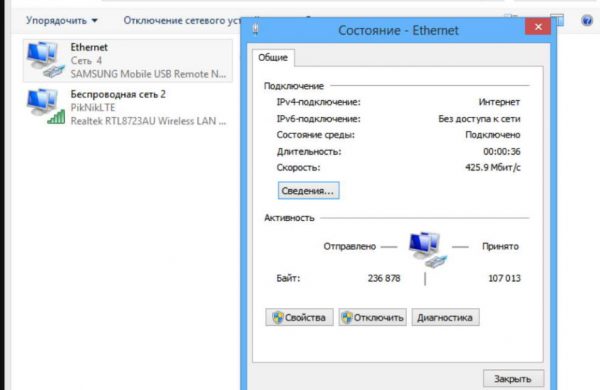
Συγχρονισμός συσκευών μέσω Wi-Fi
Και πάλι, ένα σημαντικό σημείο - το Wi-Fi είναι επίσης διαθέσιμο μόνο σε σύγχρονους υπολογιστές και φορητούς υπολογιστές. Σε παλαιότερα μοντέλα, οι χρήστες δεν θα μπορούν να το βρουν.
Καλώδιο: πώς να συνδέσετε σωστά ένα smartphone σε έναν υπολογιστή μέσω USB
Ο πιο βολικός τρόπος σύνδεσης μιας συσκευής με την άλλη είναι ένα καλώδιο USB. Αυτή η μέθοδος είναι διαθέσιμη σε όλους. Γι 'αυτό η μέθοδος είναι η πιο βολική:
- το καλώδιο περιλαμβάνεται σχεδόν πάντα, και αν δεν ήταν εκεί, μπορείτε εύκολα να επισκεφθείτε ένα κατάστημα ηλεκτρονικών ειδών και να το αγοράσετε, το καλώδιο είναι φθηνό.
- Το καλώδιο μπορεί να χρησιμοποιηθεί όχι μόνο για σύνδεση σε υπολογιστή, αλλά και σε φορητό υπολογιστή, netbook.
- δεν απαιτείται βοηθητικό λογισμικό.
Δηλαδή, εάν απαιτείται να συνδέσετε το τηλέφωνο σε υπολογιστή, είναι καλύτερα να το κάνετε με αυτόν τον τρόπο.Χρειάζεται ο ελάχιστος χρόνος κατά την αντιγραφή μεγάλου όγκου δεδομένων.
Μια τυπική σύνδεση μοιάζει με αυτήν:
- Το ένα άκρο του καλωδίου πρέπει να είναι συνδεδεμένο στο τηλέφωνο και το άλλο σε μια προσωπική συσκευή.
- Μόλις η σύνδεση είναι επιτυχής, θα εμφανιστεί στον υπολογιστή ένα εικονίδιο με τη συνδεδεμένη συσκευή.
- Για να μεταβείτε στα περιεχόμενα του τηλεφώνου, πρέπει να κάνετε κλικ στο εικονίδιο του δύο φορές.
- Θα ανοίξει η πρόσβαση στην εσωτερική μνήμη του τηλεφώνου και στην κάρτα SD.
Αφού επιλέξετε την απαραίτητη διαδρομή, μένει να βρείτε τους απαραίτητους φακέλους. Είναι σαφές ότι η σύνδεση του τηλεφώνου με τον υπολογιστή μέσω USB δεν είναι δύσκολη, αλλά υπάρχουν κάποιες αποχρώσεις.

Συνδέστε το τηλέφωνό σας σε έναν υπολογιστή μέσω USB
Σύνδεση USB ανάλογα με τα λειτουργικά συστήματα
Δεδομένου ότι υπάρχουν διάφοροι τύποι λειτουργικών συστημάτων, οι χρήστες έχουν μια λογική ερώτηση: πώς να συνδεθούν με ένα συγκεκριμένο λειτουργικό σύστημα.
Για παράδειγμα, πώς να συνδέσετε ένα smartphone που βασίζεται σε Android σε έναν υπολογιστή Linux. Στην πραγματικότητα, είναι ρεαλιστικό να κάνετε μια τέτοια σύνδεση τώρα. Αυτό θα απαιτήσει ένα πρόγραμμα γραμμένο από έναν από τους επαγγελματίες για την επίλυση ενός συγκεκριμένου προβλήματος. Αυτά τα προγράμματα επιλύουν τη σύγκρουση μεταξύ του λειτουργικού συστήματος.
Ωστόσο, δεν είναι πάντα τόσο εύκολο να βρείτε το απαραίτητο πρόγραμμα. Επομένως, θα ήταν πιο λογικό να εγκαταστήσετε τα γνωστά Windows 7.
Λειτουργικό σύστημα Windows 7: σύνδεση
Στα Windows, εγκαταστάθηκαν αρχικά ειδικά βοηθητικά προγράμματα που σας επιτρέπουν να συνδέετε εύκολα το τηλέφωνο σε μια προσωπική συσκευή. Μόνο η συνδεδεμένη συσκευή μπορεί να χρησιμοποιηθεί ως συσκευή αποθήκευσης δεδομένων. Και στο smartphone, όταν συνδέεστε μέσω του καλωδίου, πρέπει να επιλέξετε τη γραμμή "σύνδεση ως συσκευή πολυμέσων MRI".
Mac: σύνδεση
Για να συνδέσετε Mac σε Android μέσω καλωδίου, πρέπει να κατεβάσετε ένα συγκεκριμένο πρόγραμμα - Android File Transfer. Σας επιτρέπει να συνδέσετε τη μία συσκευή στην άλλη. Στην ουσία, το πρόγραμμα αλλάζει το πρωτόκολλο MRI σε ένα πρωτόκολλο συμβατό με το Mac. Σε αυτήν την περίπτωση, η σύζευξη του τηλεφώνου και του υπολογιστή πραγματοποιείται χωρίς εκπλήξεις. Αυτό το πρόγραμμα πρέπει να ληφθεί στο τηλέφωνο.
Τύποι καλωδίων για τη Samsung σε Android
Για να συνδέσετε ένα smartphone Samsung σε έναν υπολογιστή, πρέπει να έχετε οποιοδήποτε καλώδιο που έχει μια υποδοχή micro USB στο ένα άκρο και μια υποδοχή USB στο άλλο.
Εάν δεν υπήρχε τέτοιο καλώδιο στο κιτ, δεν μπορείτε να ανησυχείτε, καθώς διατίθεται ευρέως και είναι φθηνό. Αυτό οφείλεται στο γεγονός ότι οι κατασκευαστές άρχισαν να παράγουν συνδέσμους ενός μεγέθους. Αυτή είναι μια έξυπνη λύση που απλοποίησε πολλές εργασίες.
Υπάρχουν διάφοροι τύποι κορδονιών αυτού του τύπου στην ποικιλία:
- τυπικό καλώδιο
- προσαρμογέας;
- προσαρμογέα και προσαρμογέας για διαφορετικούς δίσκους.
- προσαρμογέα για πολλές θύρες.
Επίσης, η διαφορά μπορεί να βρίσκεται στο μήκος του καλωδίου, στον αριθμό των τόμων. Αυτή η ποικιλία βοηθά στην εύρεση της καλύτερης επιλογής που μπορεί να γίνει χρήσιμα εργαλεία για την εργασία.
Λογισμικό για τη σύνδεση της Samsung
Συχνά, κάθε μοντέλο τηλεφώνου απαιτεί μια συγκεκριμένη προσέγγιση για τη σύνδεση. Για παράδειγμα, για να διαχειριστείτε το 100% της Samsung, θα πρέπει να κάνετε λήψη συγκεκριμένου λογισμικού. Εδώ είναι μερικά βοηθητικά προγράμματα που μπορούν να είναι πραγματικά χρήσιμα:
- Samsung ExpressConnect;
- SGS3 Easy UMS;
- Samsung Kies
- Samsung PC Studio 7.2.
Αλλά τις περισσότερες φορές δεν χρειάζεται να κατεβάσετε ορισμένα προγράμματα για μια επιτυχημένη σύνδεση. Το τυπικό λογισμικό είναι αρκετό. Μόνο εάν υπάρχουν προβλήματα σύνδεσης, μπορείτε να αποκτήσετε πρόσβαση σε αυτά τα βοηθητικά προγράμματα.
Γιατί δεν μπορεί ένας υπολογιστής να εντοπίσει ένα τηλέφωνο συνδεδεμένο μέσω καλωδίου USB;
Συνήθως ένα καλώδιο USB έχει πάχος 3 mm. Εάν η προσωπική συσκευή δεν βλέπει το τηλέφωνο, τότε πιθανότατα το πρόβλημα είναι στο καλώδιο. Ίσως είναι κακής ποιότητας. Με χαμηλή ποιότητα, αυτή είναι μια απολύτως αποδεκτή αιτία του προβλήματος.
Μπορεί επίσης να οφείλεται στην έλλειψη σήματος. Δηλαδή, δεν υπάρχουν καλώδια σήματος στο καλώδιο. Αποδεικνύεται ότι ένα τέτοιο λανθασμένο καλώδιο δεν μπορεί να χρησιμοποιηθεί.
Μπορείτε να επιβιώσετε μόνο εάν υπήρχαν πάντα προβλήματα με τη σύνδεση μέσω του καλωδίου. Δηλαδή, ο χρήστης άλλαξε επανειλημμένα το καλώδιο, αλλά το πρόβλημα δεν επιλύθηκε.
Τότε η καλύτερη λύση είναι να πάρετε την προσωπική συσκευή σε έναν ειδικό.Ξαφνικά, το πρόβλημα κάθισε βαθιά κάπου και απαιτεί την προσοχή ενός επαγγελματία.
ευρήματα
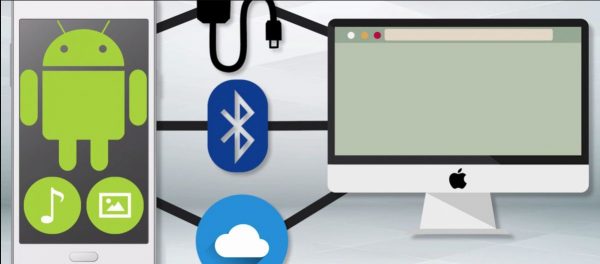
Σύνδεση Android με υπολογιστή με διάφορους τρόπους
Με μια συγκεκριμένη προσέγγιση, οι χρήστες δεν θα πρέπει να αντιμετωπίζουν προβλήματα κατά τη σύνδεση του τηλεφώνου με τον υπολογιστή. Αν όμως συνέβη αυτό, μην ανησυχείτε.
Απλά πρέπει να σκεφτείτε τη δυνατότητα λήψης προγραμμάτων οδήγησης ή προγραμμάτων. Ή ίσως πρέπει να σκεφτείτε να αντικαταστήσετε το σύρμα USD.
Όπως δείχνει η πρακτική, η εξάλειψη πιθανών προβλημάτων δεν είναι δύσκολη. Το κύριο πράγμα είναι να εφαρμόσουμε τη σωστή λύση.
 Κύρια προβλήματα και επισκευή Xiaomi Mi 8
Κύρια προβλήματα και επισκευή Xiaomi Mi 8  Γιατί το iPhone αποτυγχάνει
Γιατί το iPhone αποτυγχάνει  Πού να αγοράσετε το πρωτότυπο iPhone X
Πού να αγοράσετε το πρωτότυπο iPhone X 
